Импорт файлов и добавление в игру новых параметров
Автор статьи: Torionel
Очень часто моддеров-новичков интересует, как добавить в игру новый предмет. На самом деле речь про две связанные проблемы: как добавить новый параметр/запись и как импортировать туда файл (при необходимости).
Общие правила добавления объектов
- Вы вольны выбрать один из двух способов добавления: ручной (в FE и CBox) и автоматизированный (функция Object Builder в CBox).
- Вы создаете в Fable Explorer или CBox новый файл, которому автоматически присваивается новый id.
- При создании вы также указываете название файла. Имя нового файла лучше всего составлять в том же формате, какой уже существует для подобных файлов (например, если формат предусматривает начинать имя с "OBJECT_", то не путайте других моддеров странными именами.
- При создании файла вы берете за основу аналогичный файл из уже существующих в игре (для оружия — другое оружие, для дефа — другой деф из того же раздела, для текстуры — похожую текстуру и т.д.).
Ручной способ добавления записей и файлов
Сначала вы должны открыть запись-исходник и экспортировать ее, нажав Export. Сохраняйте без формата, если он уже там не указан, хотя в случае с текстурами у вас будет выбор.
Далее ручной способ предполагает, что вы выбираете нужный файл-архив (в FE или CBox), жмете на нем самом правой кнопкой мыши или, находясь в нем, выбираете вариант, отвечающий за добавление (это тоже некий общий принцип).
Вариант, отвечающий за добавление новой записи, называется по-разному в зависимости от выбранной программы и выбранного файла:
- В FE нужно нажать правой кнопкой на нужном файле-архиве и выбрать пункт меню.
- В CBox нужно открыть нужный файл-архив, выбрать пункт меню Edit, а затем — Add Entry. В данном случае вы можете задать название и выбрать исходник.
После добавления нового файла в материнский файл-архив (т.е. когда id и название уже присвоены) нужно открыть созданную запись, выбрать вариант Import, чтобы импортировать ранее сохранённый исходник в ваш новый файл, после чего сохранить изменения.
Далее можно приступать к редактированию отдельных параметров созданного файла.
Два ряда кнопок Import/Export
Некоторых новичков озадачивает вид, открывающийся при просмотре текстуры или модели, ведь там целых два ряда этих кнопок! Один под заголовком Sub Header, другой — под заголовком Entry Data.
На самом деле Sub Header содержит метаинформацию (дополнительную информацию), которая нам совершенно не нужна — ведь в игре содержится не только сама картинка/модель, но и нечто, описывающее ее, иначе игра представляла бы собой нечто вроде zip-архива с одними картинками и моделями.
Импорт/экспорт нужно производить только в Entry Data.
Добавление с помощью Object Builder
Object Builder ("Конструктор объектов") — это инструмент CBox, позволяющий упростить добавление файлов с помощью автоматизации.
Object Builder предназначен только для работы с объектами в game.bin, но по ходу дела автоматически создает и связанные файлы в других файлах-архивах игры. Чаще всего Object Builder используется для создания объектов в разделе OBJECT, которые как раз и связаны с соответствующей текстурой, моделью и набором дефов.
Порядок действий

Вызов Object Builder производится из меню Editors.
Откроется Object Builder.
В поле DefinitionType нужно выбрать необходимый раздел в game.bin (обычно это раздел OBJECT).
После этого станет доступным поле Template ("Шаблон"), в котором нужно выбрать исходный файл.
После выбора исходного файла в большом поле в центре откроется список дефов и иных файлов, связанных с исходником. Вы можете оставить их, выбрать другие (из уже имеющихся) или создать аналогичные им новые. Для замены созданием одного из связанных файлов снимите галочку Ref справа от его названия.
Вы можете дать создаваемым дефам и иным связанным файлам имя основного создаваемого файла. Это довольно удобная опция, в оригинальных файлах игры навигация зачастую происходит только по id. Для её включения нажмите на CDef Name Override.

После выбора нужных пунктов нажмите Create, чтобы создать новый файл. CBox выведет табличку со списком созданных файлов — основного и связанных с ним, если они есть.
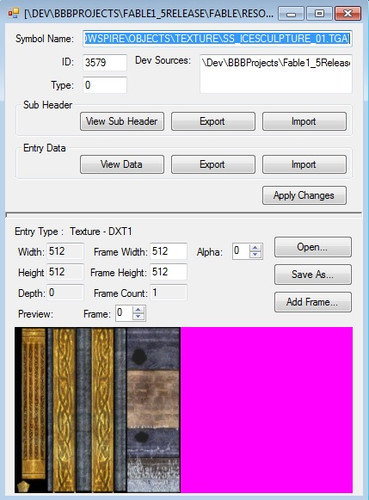


 Больше интересного о Fable — в
Больше интересного о Fable — в